Vous voulez réinitialiser votre PS5 ? Vous voulez peut-être savoir comment réinitialiser votre PS5 sans perdre de données. Voici des méthodes efficaces pour vous.

Vous rencontrez des problèmes avec votre PS5 ? La PlayStation 5, ou PS5, est une console de jeu vidéo moderne réputée pour sa technologie avancée. Les joueurs du monde entier adorent la PS5. Cependant, cela ne signifie pas que la console de jeu est à l'abri de problèmes. Même avec la dernière technologie, elle peut rencontrer divers problèmes tels que des crashs, des problèmes de logiciel, des pannes matérielles, et bien plus encore.
Il est donc important de savoir comment réinitialiser la PS5 sans perdre de données. Il existe deux méthodes que vous pouvez utiliser. L'une d'entre elles consiste à réinitialiser la PS5 en mode sans échec. De plus, vous pouvez choisir le logiciel de récupération de données PS5 approprié après avoir réinitialisé votre PS5.
Vous voulez savoir comment réinitialiser la PS5 ? Consultez la section ci-dessous pour en savoir plus sur la PS5.
Il est important de sauvegarder vos données de jeu avant de réinitialiser votre PS5. N'oubliez pas que les mises à jour peuvent entraîner la perte de données importantes. Il est donc très important de faire une sauvegarde au préalable.
Vous voulez savoir comment sauvegarder les données de la console PlayStation 5 ? Eh bien, pour cela, vous pouvez utiliser une clé USB. Voici les étapes à suivre :
Étape 1. Ajoutez une clé USB à la PS5.
Étape 2. Passez à Paramètres.
Étape 3. Sélectionnez un emplacement.
Étape 4. Accédez maintenant au menu Système.
Étape 5. Cliquez sur Logiciel système.
Étape 6. Ensuite, sélectionnez Sauvegarder et restaurer.
Étape 7. Sélectionnez Sauvegarder votre PS5.
Étape 8. Ici, il peut être utile de décider quel type de données vous voulez enregistrer. Cliquez sur Suivant, et vous verrez le nom du fichier et sa taille.
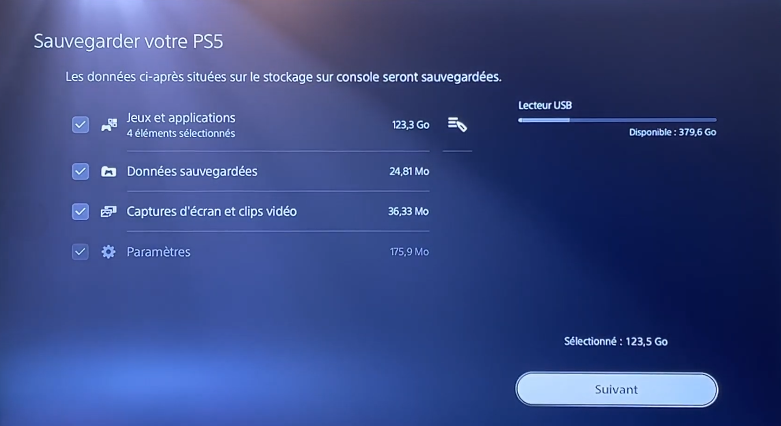
Étape 9. Sélectionnez maintenant Sauvegarder. Attendez quelques minutes que le processus se termine. Une fois terminé, vous verrez Sauvegarde terminée. Votre console PS5 redémarrera.
Maintenant, vous devez récupérer les données de jeu perdues de la PS5 une fois la réinitialisation terminée. Sinon, voici les étapes à suivre :
Étape 1. Connectez la clé USB à la PS5. Ouvrez les Paramètres.
Étape 2. Sélectionnez Système.
Étape 3. Cliquez sur Logiciel système. sélectionnez Sauvegarder et restaurer.
Étape 4. Sélectionnez Restaurer votre PS5.
Étape 5. Sélectionnez le lecteur avec la sauvegarde des données s'il y a plusieurs clés USB.
Étape 6. Sélectionnez les données que vous souhaitez récupérer et cliquez sur Récupérer.
Étape 7. La console redémarrera et les données seront restaurées. Une fois la récupération terminée, la console redémarre.
Avez-vous déjà perdu des jeux de votre PS5 après une mise à jour ? Parfois, les joueurs oublient de sauvegarder les données de leur console. Cela entraîne la perte de fichiers de jeu. Cependant, ne paniquez pas !
AOMEI FastRecovery est un excellent outil. Grâce à des techniques d'analyse avancées et des algorithmes, les utilisateurs et les joueurs peuvent rapidement récupérer leurs documents après une perte de données.
Étape 1. Veuillez retirer en toute sécurité le disque dur de la PS5 et le connecter à l'ordinateur.
Étape 2. Téléchargez et lancez l'application > survolez le disque dur externe avec la souris > cliquez sur Analyser.
Étape 3. Pendant l'analyse, vous pouvez trier les fichiers analysés par taille, type, date de modification, etc.
Étape 4. Ouvrez les D'autres fichiers perdus > parcourez les fichiers voulus, tels que les Photos, pour trouver vos photos perdues > sélectionnez les fichiers > Récupérer X fichiers.
La PS5 est une console de jeu célèbre. Ses différentes attractions en font la favorite des joueurs. Cependant, divers problèmes, tels que le fait que Hogwarts Legacy ne la maintienne pas, peuvent nécessiter une réinitialisation. Il peut s'agir d'un problème logiciel et peut être résolu de plusieurs manières.
Vous pouvez réinitialiser la PS5 via les paramètres ou le mode sans échec. En outre, vous pouvez le faire sans contrôleur. Cependant, la perte de données devient importante lorsque vous redémarrez PS5. C'est pourquoi l'utilisation d'un outil de récupération de données est essentielle.
Consultez AOMEI FastRecovery. Il s'agit d'un excellent logiciel de récupération de fichiers, facile à utiliser, qui vous aidera à récupérer vos données. Installez-le et téléchargez-le dès maintenant !